123D Design实例教程:手转陀螺
这一节的实战教程,我们来一起做个陀螺,学习下对齐与吸附功能。实例图如下,略显简单了哎!
试试不看教程你能不能做出来,权当练手了。陀螺由三部分组成:主体是个圆柱,轴也是个圆柱,但下面有个圆椎,把它们整合就好了。
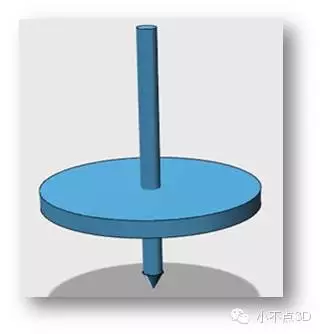
先做陀螺的轴
放个圆柱体,用缩放工具缩小到合适大小:
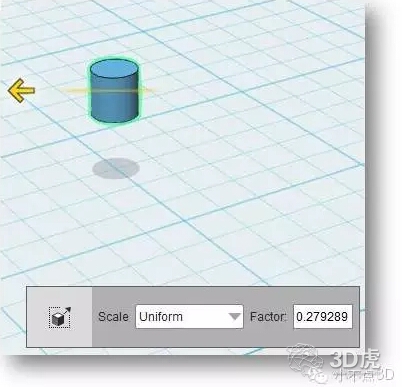
再选择“不按比例缩放”,将它拉长,长度自己随意:
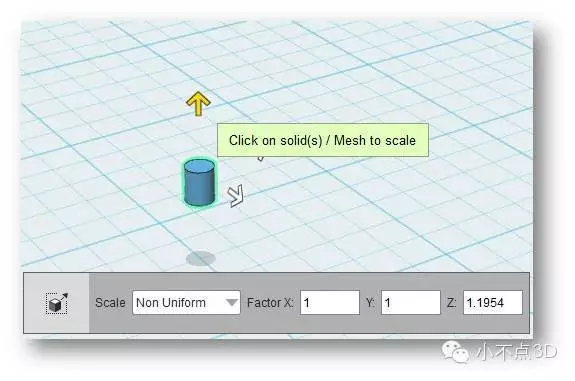
再做陀螺主体
依然是放个圆柱,缩放到合适大小成为一个圆盘状。
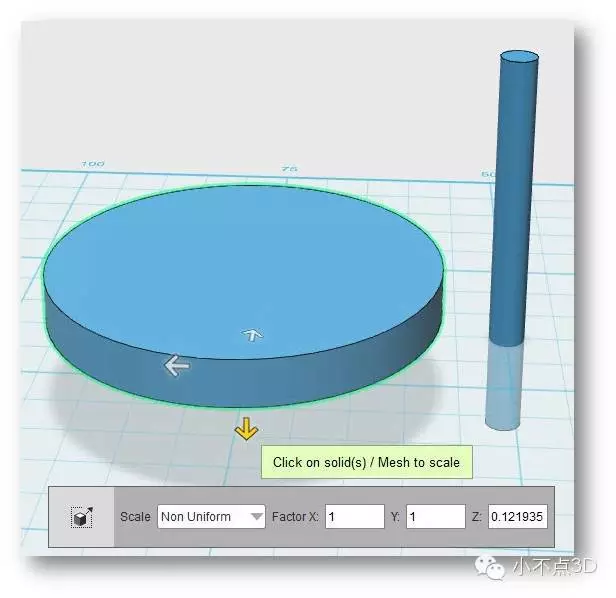
把轴放到主体的中心
放上好放,移动就行了,可是你确定是中心吗?如果不是中心,这个陀螺是不好转的。这时我们要用到一个很有用的工具:对齐(1.8版本有 ,1.6没有)。
先做个小实验:平台上有两个不同的长方体,现在,我们要把它们对齐。点击菜单栏【变换】(Transform)菜单,再点击子菜单【对齐】(Align)工具。
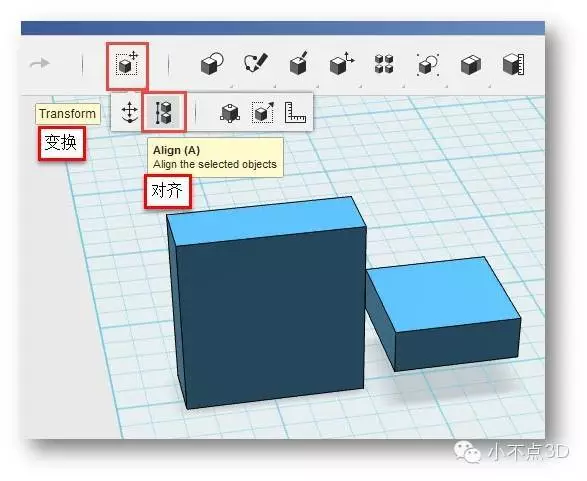
选择一个长方体,按住Ctrl键,再点击另一个长方体,出现9个小圆点,分别是竖直方向(Z方向)上对齐,中对齐,下对齐;Y方向右对齐,中对齐,左对齐;X方向前对齐,中对齐,后对齐。
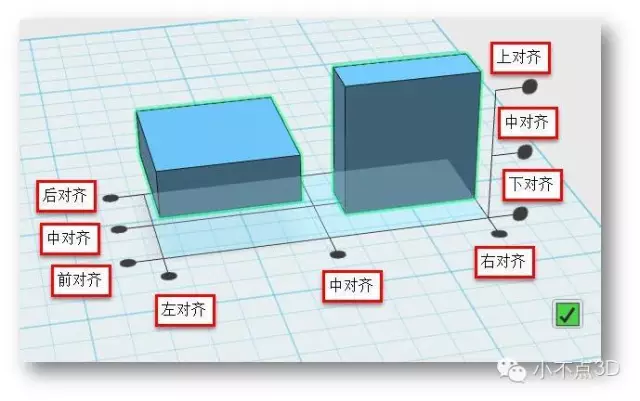
更奇妙的是,鼠标停在小圆点上,就会出现这一点的预览:
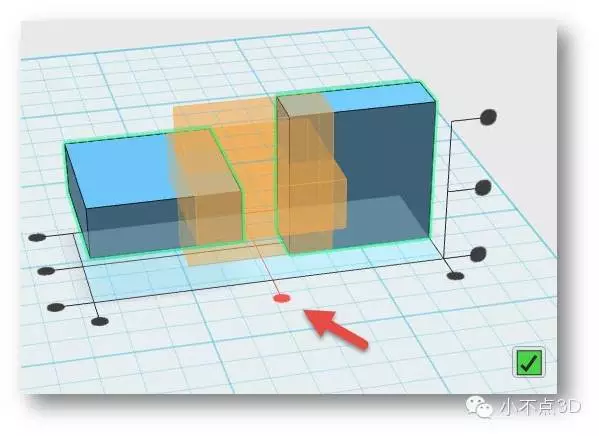
根据需要点击相应的点,回车或点击绿色的勾确认对齐。比如前后、左右、上下全方位对齐。
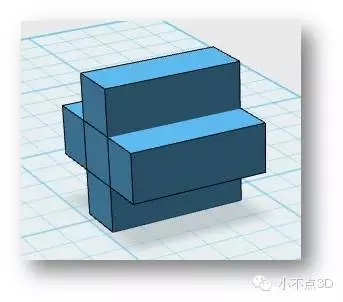
实验做完了,对齐工具好用吧。现在我们来对齐轴和圆盘,点击【变换】,再点击子菜单【对齐】,点击圆盘, 按住Ctrl键,再点击轴。
因为上下位置关系不大,也可以通过移动工具调整,所以,我们只需点击X、Y方向居中对齐即可:
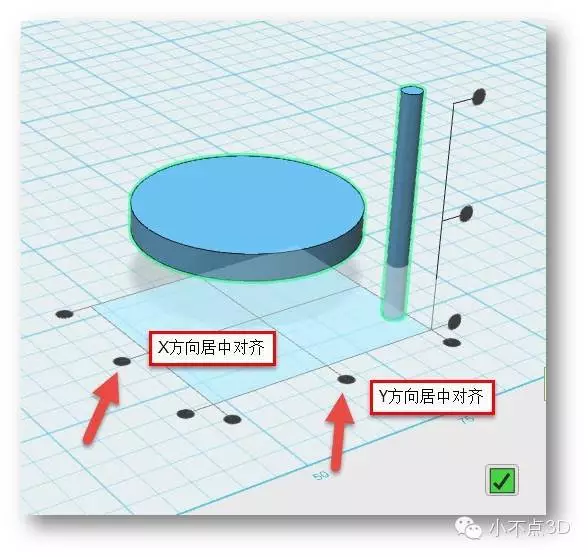
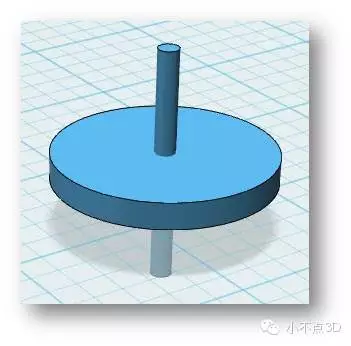
做旋转中心
放个圆椎,同样缩放到合适的大小。用移动工具移到轴上,你会发现很费劲,再介绍一个好用的工具:【吸附】(Snap)。
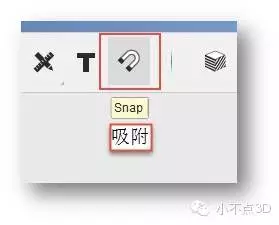
小提示:在使用吸附工具时,要注意右边视图工具栏有下面这个个设置, 意思是吸附时要不要把两者组合起来,如果你不想组合,就点击它,会出现一根斜线。
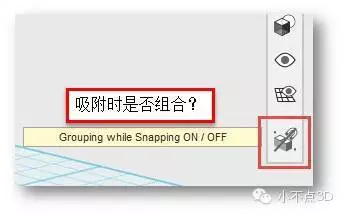
点击菜单【吸附】,点击被吸物体(圆椎)的底面(为了方便点击,可以将圆椎旋转180度),再点击目标物体(轴),第一个物体就跳上去了(注意顺序哦)!

完成了,简单不,多多练习哦,不要局限于教程里的实战练习,自己也画个其它的玩玩吧。
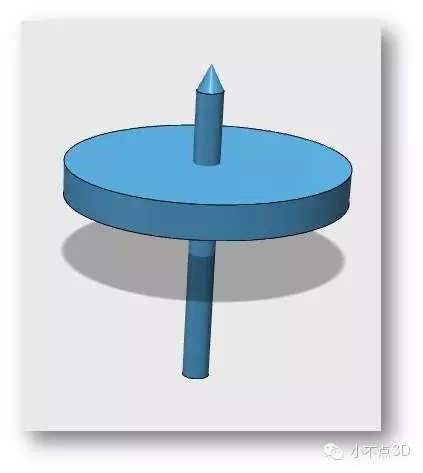
(责任编辑:admin)


 改装|3D打印机创意改装来
改装|3D打印机创意改装来 3D打印到底离我们有多近?
3D打印到底离我们有多近? 3D打印一个模型多少钱?
3D打印一个模型多少钱? 3D打印技术科普全解
3D打印技术科普全解 一个智能高效的3D
一个智能高效的3D

